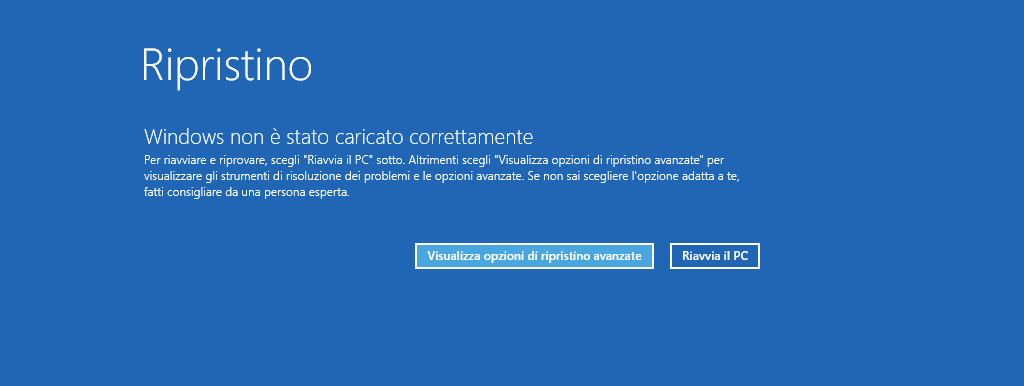
Windows 10 include la comoda funzione di ripristino automatico. Tuttavia, se il PC/tablet non viene spento correttamente, oppure se si è danneggiato qualche file durante il processo di aggiornamento, l’opzione di ripristino potrebbe essere visualizzata ad ogni avvio del computer. Vediamo come bloccare e come disattivare il ripristino automatico in Windows 10.
COME FERMARE IL RIPRISTINO AUTOMATICO IN WINDOWS 10
Per fermare definitivamente il ripristino automatico in Windows 10:
- Riavviate il vostro PC/tablet ed eseguite il boot da USB/DVD contenente i file d’installazione di Windows 10.
- Scegliete come Lingua da installare l’Italiano (Italia), come Formato ora e valuta l’Italiano (Italia), come Layout di tastiera o metodo di input l’Italiano (Italia) e cliccate Avanti.
- In basso cliccate su Ripristina il computer.
- Scegliete Risoluzione dei problemi > Opzioni avanzate > Prompt dei comandi.
- Vi verrà chiesto di scegliere un account per continuare. Selezionate un account amministratore, immettete l’eventuale password di questo account e cliccate Continua.
Se avrete svolto correttamente questa prima parte, verrà avviato un Prompt dei comandi – continuiamo:
- Digitate bcdedit e premete Invio.
- Verrà visualizzato l’elenco delle opzioni di avvio. A noi interessa il valore (che identificheremo con {GUID} in questa guida) vicino alla voce resumeobject.
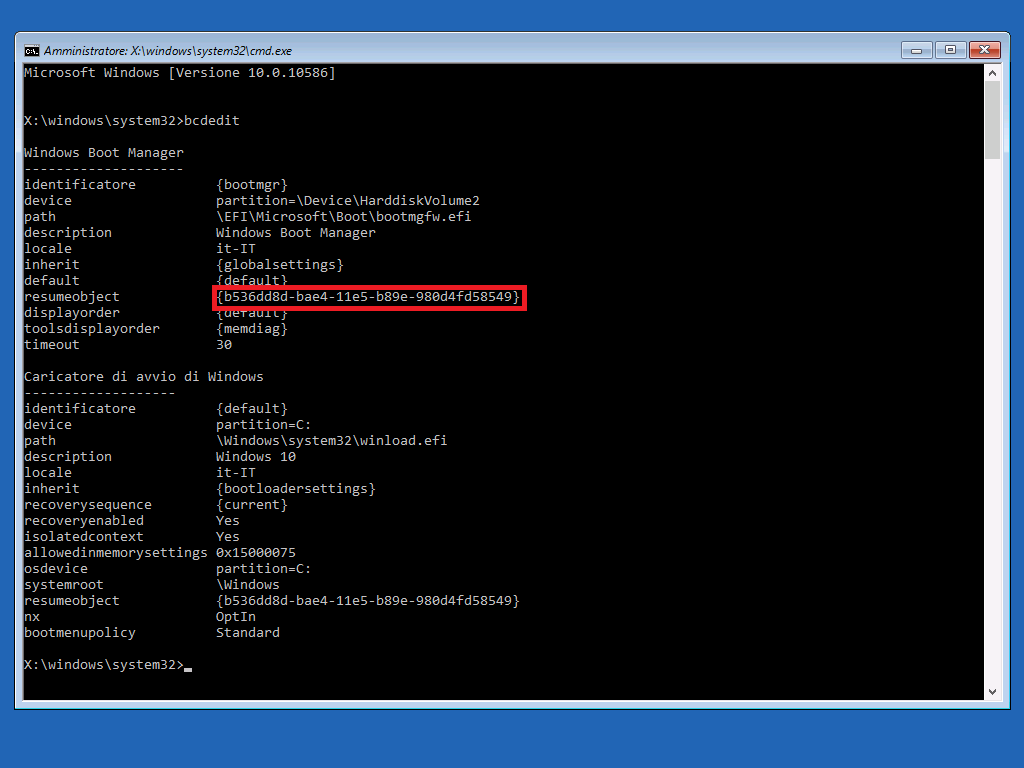
- Digitate ora il comando bcdedit /set {GUID} recoveryenabled No (ricordandovi di sostituire a {GUID} il valore annotato al punto precedente) e premete Invio. Attendete il completamento dell’operazione.
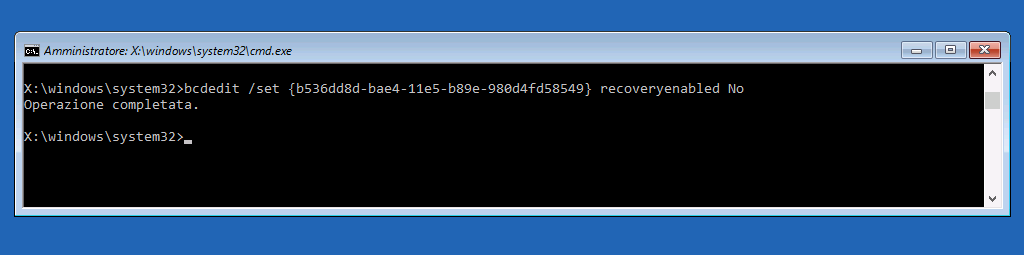
La guida potrebbe concludersi qui, tuttavia vi consigliamo di digitare anche chkdsk /r c: per eseguire il controllo dell’unità manualmente, per individuare eventuali ulteriori errori.
COME DISATTIVARE IL RIPRISTINO AUTOMATICO IN WINDOWS 10
Per disattivare il ripristino automatico in Windows 10 vi basta svolgere quanto segue:
- Digitate nel box di ricerca cmd (o in alternativa Prompt dei comandi), cliccate con il tasto destro e selezionate Esegui come amministratore.
- Alla richiesta di Controllo dell’account utente cliccate Sì.
- Digitate il comando bcdedit /set recoveryenabled NO e premete Invio.
Avete completato la procedura. Se volete riattivare il ripristino automatico in Windows 10 vi basta digitare il comando bcdedit /set recoveryenabled YES e tutto tornerà come prima.
Avete avuto qualche problema con il ripristino automatico? In caso affermativo, avete risolto con questa guida? Fatecelo sapere nei commenti.












